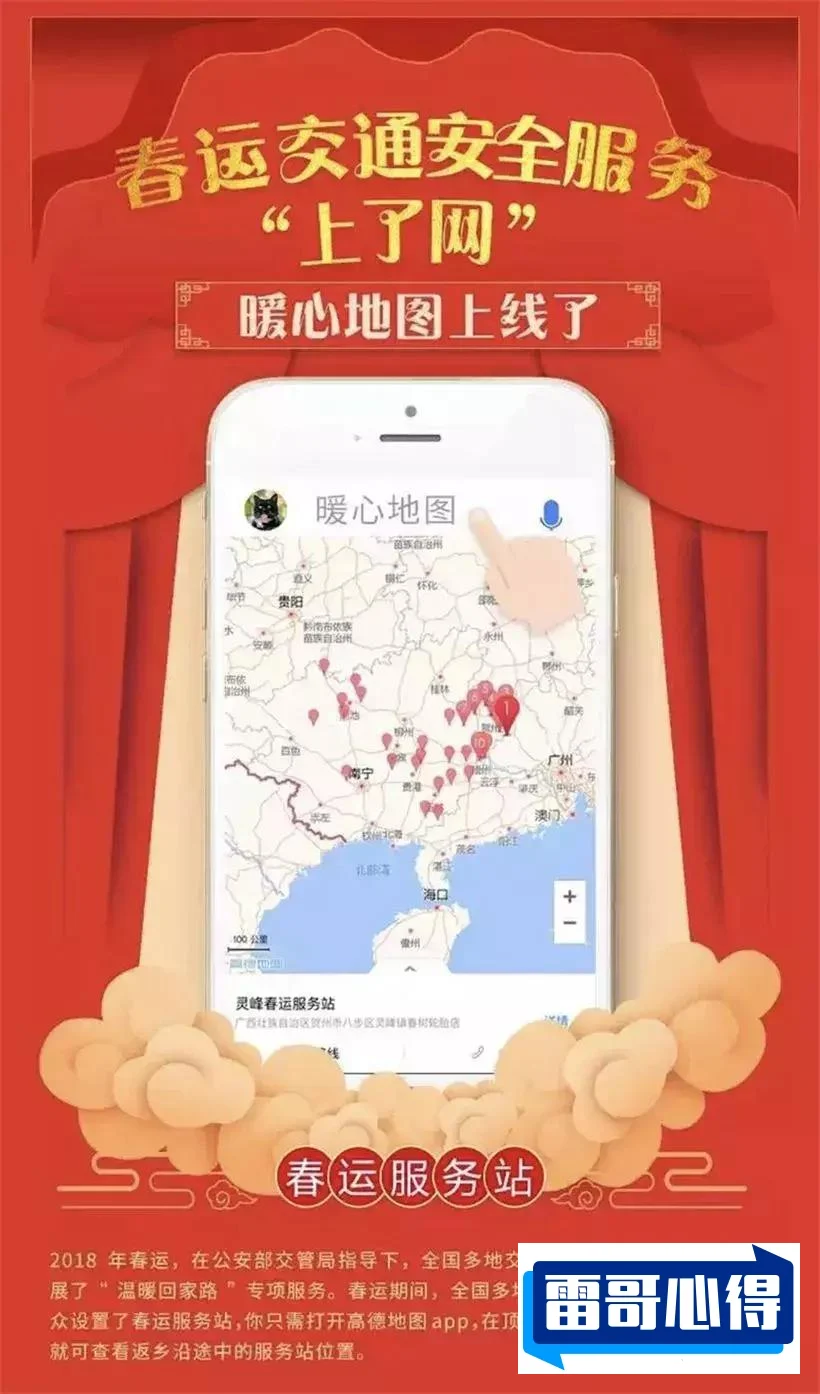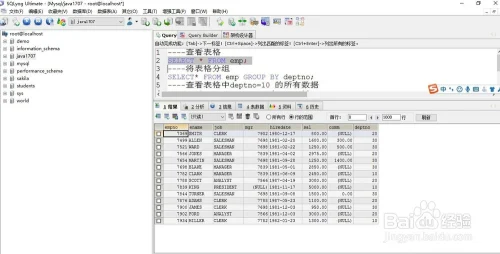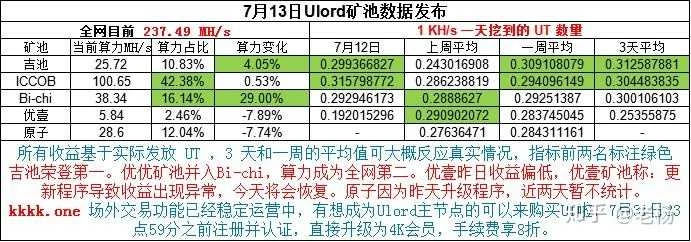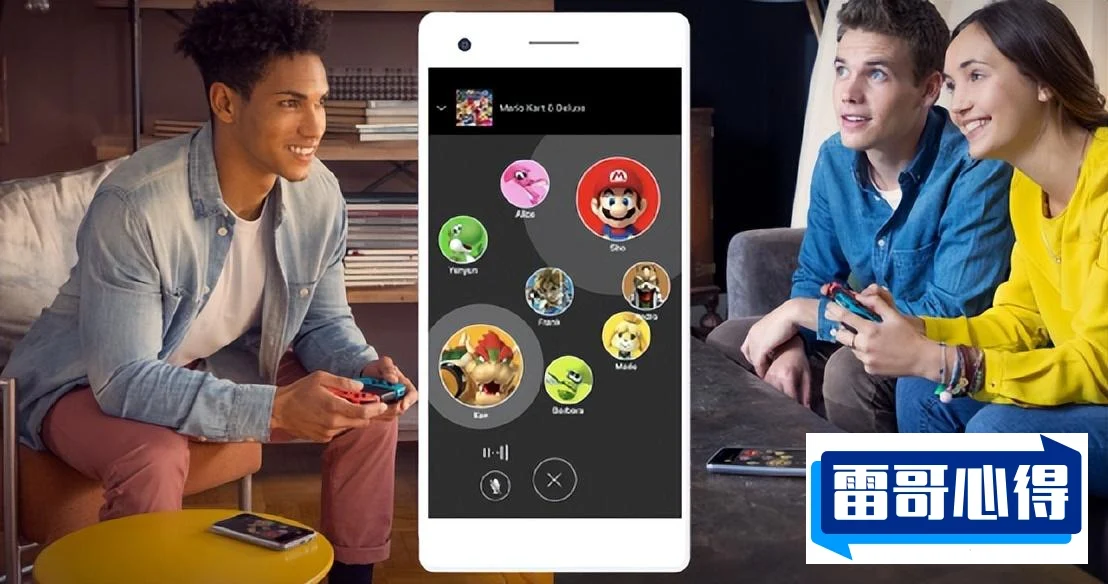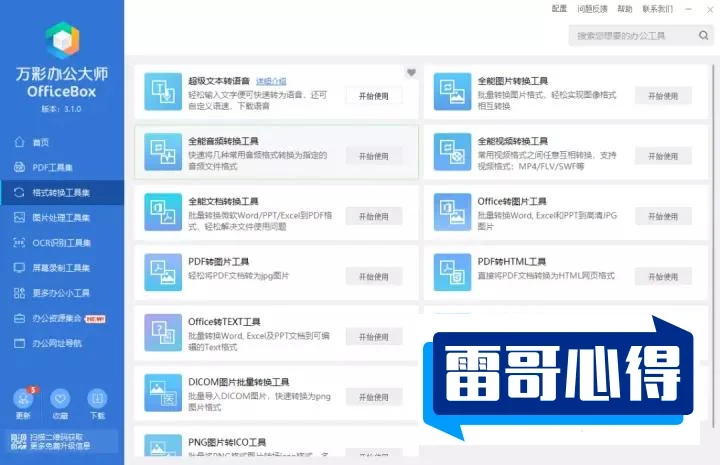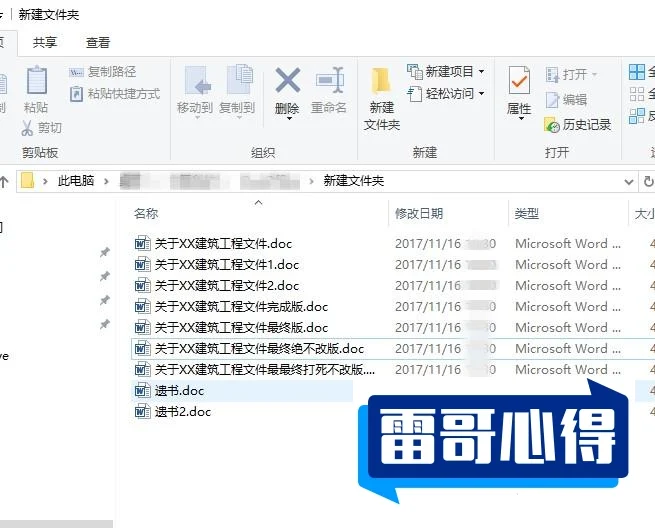JDK1.6安装与环境变量设置图解教程,Java开发环境配置步骤指南
以下是JDK1.6安装与环境变量设置的步骤:
JDK1.6下载
首先需下载JDK1.6安装包。可通过搜索引擎搜索“JDK1.6下载”,或在相关软件资源网站查找合适的安装包。
JDK1.6的安装
安装JDK较为简单,只需按照安装向导一步步进行即可。安装过程中可选择安装路径,建议记住安装路径,后续设置环境变量会用到。
JDK1.6设置环境变量
安装Java JDK1.6时,设置环境变量最为重要且易出错。一共需要设置3个环境变量:Path、Classpath和Java_Home(大小写无影响)。在Windows系统中设置环境变量步骤如下:
右击“我的电脑”,选择“属性”。

点击“高级”选项卡,选择“环境变量”。
在“系统环境变量”中设置上述3个环境变量,若变量已存在则选择“编辑”,否则选“新建”:
JAVA_HOME:指明JDK安装路径,即安装时所选择的路径(假设安装在D:\jdk1.6),此路径下应包含lib、bin、jre等文件夹。设置该变量很有必要,后续运行tomcat、Eclipse等可能会依赖此变量。
Path:使系统能在任何路径下识别java命令,设为:%JAVA_HOME%\bin;%JAVA_HOME%\jre\bin。

CLASSPATH:为java加载类(class or lib)的路径,只有类在classpath中,java命令才能识别,设为:.;%JAVA_HOME%\lib;%JAVA_HOME%\lib\tools.jar (要加“.”表示当前路径)。
特别注意:
环境变量值的结尾没有任何符号,不同值之间用“;”隔开(unix中用“:”)。
CLASSPATH变量值中的“.”表示当前目录。

JDK1.6安装的最后检验
安装和环境变量设置完成后,可进行检验。按下Win + R组合键,输入“cmd”打开命令提示符窗口,在窗口中输入“java -version”,若能输出安装的Java版本信息,则证明配置成功。